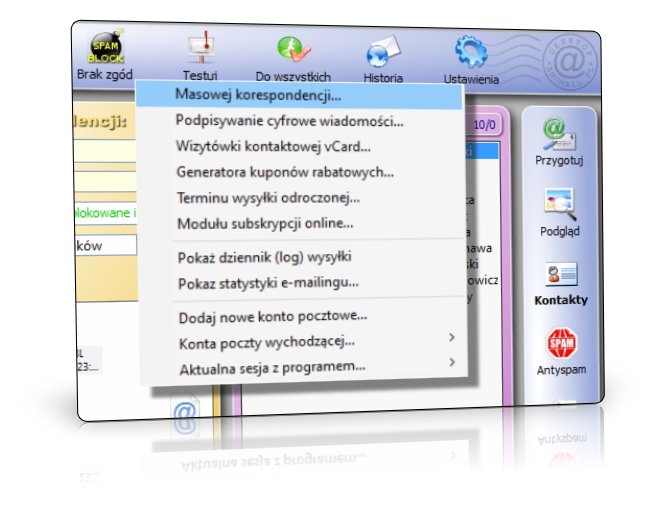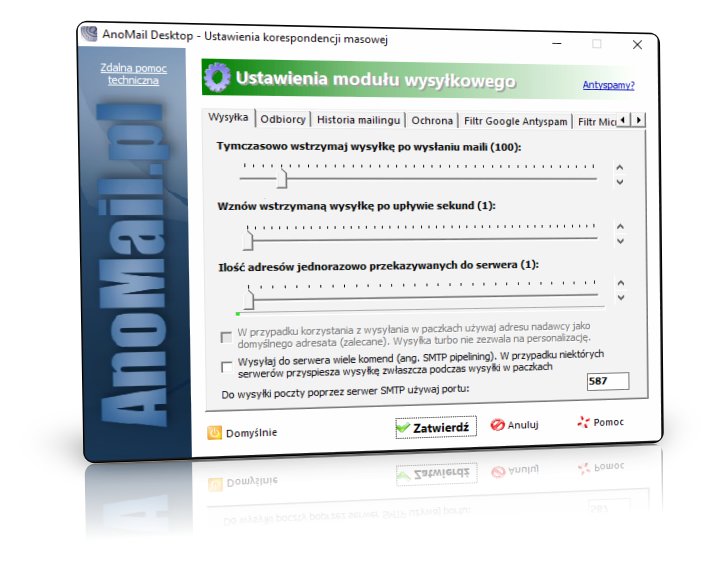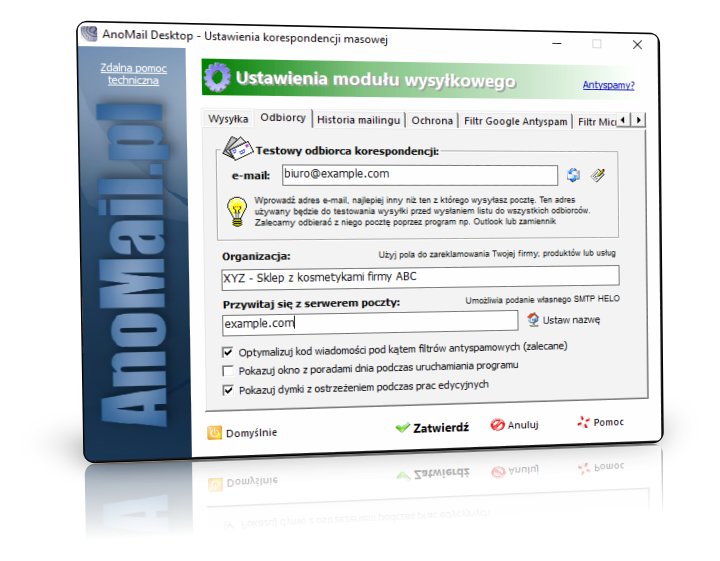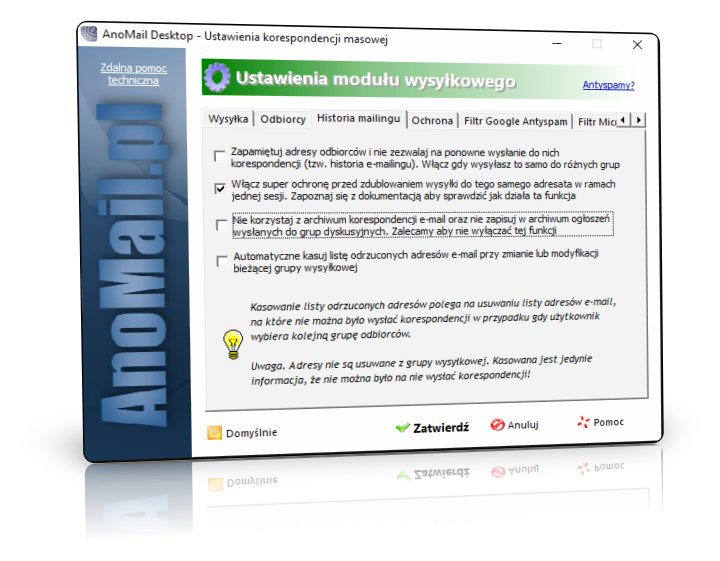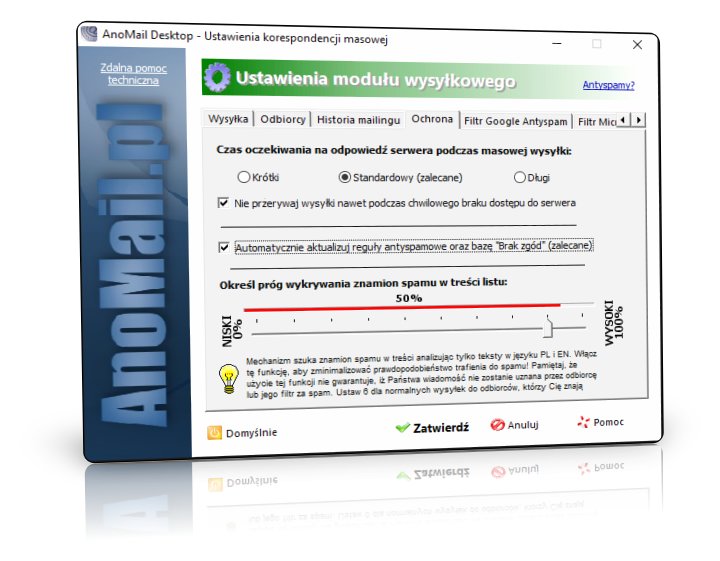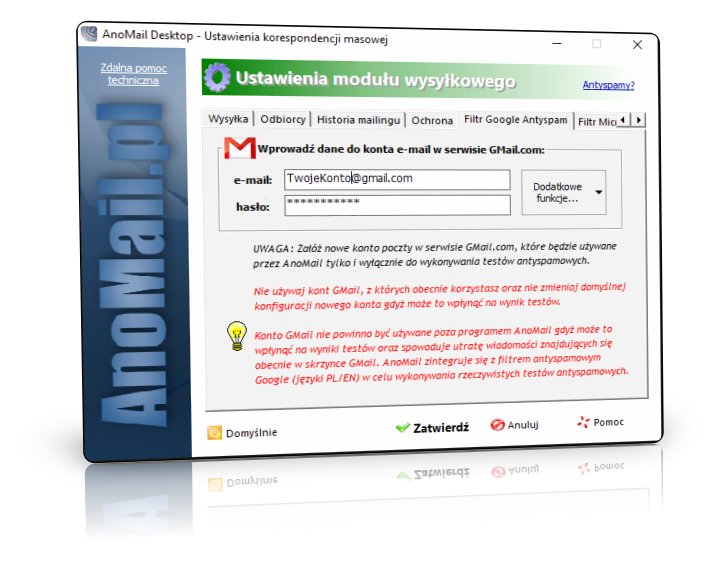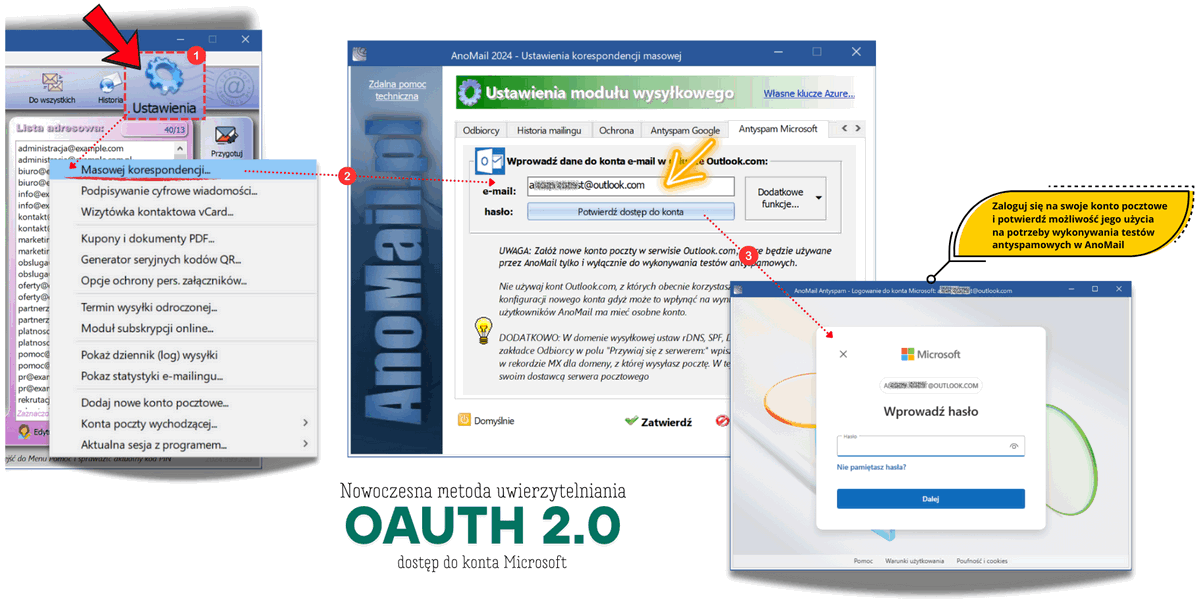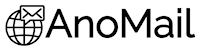Ustawienia modułu wysyłkowego
Konfiguracja programu AnoMail
Ustawienia modułu wysyłkowego AnoMail
Ustawienia modułu wysyłkowego programu AnoMail podzielono na kilka kategorii. Pierwsza z nich to ustawienia masowej korespondencji, w której można ustawić podstawowe parametry dot. spowolnienia wysyłki, ochrony antyspamowej, podtrzymywania połączenia z serwerem poczty itp. Po kliknięciu na przycisku Ustawienia i wybraniu opcji Masowej korespondencji zostaną wyświetlone ustawienia, które omówiono poniżej.
Ustawienia masowej korespondencji podzielono na 5 podkategorii tj. Wysyłka, Odbiorcy, Historia korespondencji, Ochrona przed spamem oraz konfiguracja filtra antyspamowego Google (GMail) oraz Microsoft (Outlook). Poniżej omówiono każdą z zakładek. Dodatkowo w programie pod przyciskiem Pomoc lub klawiszem F1 dostępna jest dokumentacja, w której opisano dokładne poszczególne funkcje.
Konfiguracja AnoMail - Karta wysyłka
W tej karcie najważniejszym ustawieniem jest numer portu, przez który będziecie Państwo wysyłać korespondencję. Domyślnym ustawieniem jest port 465. Ewentualnie w zależności od potrzeb można zmienić port na 587. Natomiast od kilku lat nie zaleca się używania portu 25, który zarezerwowany jest dla połączeń nieszyfrowanych.
W zakładce Wysyłka możemy ustawić przerwy w wysyłaniu korespondencji tak, aby zbytnio nie przeciążać serwera pocztowego Państwa dostawcy poczty. Korzystamy z nich wtedy, gdy dostawca poczty nakłada na Państwa konto limity tzn. ograniczenia czasowe w ilości wysyłanych maili. Zaleca się ustawienie suwaka Tymczasowo wstrzymaj wysyłkę… na pozycję np. 100. Z kolei suwak Wznów wstrzymaną wysyłkę… ustawiamy na 5 sekund lub więcej. Lepiej robić krótkie przerwy po każdej wysłanej wiadomości aniżeli ustawić przerwę 2 minuty po wysłaniu 1000 wiadomości.
Patrz: Wysyłka przez darmowe skrzynki e-mail (niezalecane) lub konto e-mail w ramach usługi Microsoft Office 365.
Ustawienia suwaków należy dopasować do wymagań Państwa dostawcy serwera poczty. Jeżeli korzystacie Państwo z serwera dedykowanego lub VPS, który nie ma limitów to najlepiej z pewnych względów ustawić: Wyślij 1000 wiadomości i czekaj 1 sekundę”. Patrz także: Uwierzytelnienie wysyłki i tożsamość nadawcy.
Każda wiadomość generowana jest oddzielnie i przekazywana do serwera poczty
W przypadku wysyłki w trybie 1 do 1 program AnoMail działa tak jakby Państwo wysyłali pojedyncze maile z programu Outlook czyli jeżeli na liście wysyłkowej macie Państwo 10 tysięcy adresów to program stworzy 10 tysięcy oddzielnych wiadomości e-mail i każdą osobno przekaże do serwera. Dzięki temu można stosować pełną personalizację treści listu lub załączników.
Realizując seryjną wysyłkę e-mail z AnoMail możemy być pewni, że odbiorca masowej korespondencji nie dowie się do kogo oprócz niego został wysłany list. AnoMail nie używa pól DW lub UDW znanych ze zwykłych programów pocztowych takich jak np. Microsoft Outlook.
Dodatkowo można spróbować włączyć funkcję Wysyłaj do serwera wiele komend…, która w niektórych przypadkach powinna przyspieszyć wysyłkę. Jednakże trzeba sprawdzić czy Państwa serwer mailingowy obsługuję tę funkcjonalność.
AnoMail - Wysyłka mailingu w paczkach (turbo)
Można także skorzystać z wysyłki w trybie turbo zwanej wysyłką w paczkach. W tym celu suwak Ilość adresów przekazywanych jednorazowo do serwera… ustawić np. 29. Ten tryb używany jest gdy zależy nam na szybkim wysłaniu mailingu do kilku tysięcy odbiorców lub musimy wysłać „ciężki” list z załącznikiem a dostawca poczty rozlicza nas z transferu danych.
Program AnoMail przesyła do serwera pojedyncze listy ale adresuje je do wielu odbiorców równocześnie. Ze względu na filtry antyspamowe nie należy przekraczać wartości 50. Wielkość paczki czyli ilość adresów przekazywanych naraz do serwera zależy od preferencji użytkownika. I tak na przykład jeżeli mamy grupę wysyłkową składającą się z 10 tysięcy odbiorców i ustawimy wielkość paczki na 50, to program wygeneruje tylko 200 listów, które wyśle do serwera.
Uwaga: Obsługa zwrotów z niedostarczonej poczty może nie działać prawidłowo gdy używać będzie trybu wysyłki w paczkach. W związku z tym nie należy korzystać z wysyłki w paczkach dopóki nie zweryfikujecie Państwo swoich baz adresowych.
Nie należy przesadzać z wielkością paczki adresowej
Najlepiej ustawić wielkość paczki między 10 i 30 adresów. Wysyłanie w paczkach jest podobne do użycia pola UDW: w programie Outlook, ale z tą różnicą, że odbiorca korespondencji nie widzi tekstu Undisclosed-Recipient jak to ma miejsce w Outlook itp. Minusem takiej wysyłki jest to, że w polu DO: odbiorca listu widzi adres nadawcy a nie swój.
Wysyłkę w paczkach zaleca się tylko w sytuacji, w której musimy wysłać „ciężkie” wiadomości (np. 500 KB) zawierające wiele załączników, gdzie ważna jest szybkość wysyłki a nie liczy się personalizacja. Nie zalecamy używania tego trybu do wysyłki zapytań o możliwość przesłania oferty lub wysyłki do bazy, która nie została zweryfikowana. W przypadku wysyłki w paczkach nie jest łatwo ustalić kto ewentualnie (z paczki odbiorców) zgłosił Państwa jako nadawce spamu.
Konfiguracja AnoMail - Karta Odbiorcy
W tej zakładce należy wprowadzić testowy adres e-mail, na który program AnoMail będzie wysyłał testową korespondencję. Zawsze przed wysyłką masowej poczty pierwszy list należy wysłać na testowy adres aby przekonać się, że wszystko jest prawidłowo przygotowane. Adres testowy powinien być różny od tego, który macie Państwo wprowadzony w polu Adres e-mail nadawcy! Test wysyłki można wykonać naciskając w głównym oknie programu przycisk Testuj.
Dodatkowo w polu tekstowym o nazwie Organizacja dostępnym w Ustawieniach programu po wybraniu funkcji Masowej korespondencji zaleca się wprowadzenie nazwy swojej firmy, która będzie widoczna w nagłówkach maila i w niektórych programach pocztowych zostanie wyświetlona obok danych nadawcy.
W Polu Organizacja nie zalecamy używać polskich znaków oraz nie zaleca się wpisywania adresu strony internetowej bo na to negatywnie reagują filtry antyspamowe. Warto także włączyć funkcję Optymalizuj kod wiadomości pod kątem filtrów antyspamowych.
AnoMail usunie z kodu HTML zbędne elementy, na które mogą negatywnie reagować filtry antyspamowe. Ta funkcja zawsze będzie optymalizowała kod HTML listu w momencie, gdy naciśniecie Państwo przycisk Gotowy widoczny w oknie edycji listu. Nie zalecamy wyłączać tej funkcji gdyż przez to zmniejsza się skuteczność omijania filtrów antyspamowych.
Dla użytkowników zaawansowanych dostępne jest pole Przywitaj się z serwerem poczty, które umożliwia przekazanie do serwera identyfikator Państwa komputera. Bez potrzeby nie należy zmieniać tego pola gdyż wprowadzenie błędnych danych może powodować, że Państwa serwer nie przyjmie korespondencji z programu AnoMail.
Naciśnij przycisk Ustaw jeżeli nie wiesz co powinno znaleźć się w tym polu. W tym miejscu najlepiej wpisać tekst z rekordu MX dla domeny, z której będzie realizowana wysyłka np. mail.example.com lub cloudserver12345.example.com. Rekordy MX domeny to wpisy w DNS (ang. Domain Name System), które odnoszą się wyłącznie do usług poczty.
Konfiguracja - Karta Historia mailingu
Umożliwia między innymi zapamiętanie adresów e-mail osób, do których wysłaliśmy korespondencję. Funkcja ta ma szczególne zastosowanie w sytuacjach, w których mamy kilka grup lub jedną grupę wysyłkową, do której wciąż dopisujemy nowe adresy.
Dla przykładu w poniedziałek wysyłamy mailing do wszystkich osób z grupy wysyłkowej. We wtorek dopisujemy kolejne osoby do tej samej grupy i w środę wysyłamy raz jeszcze ten sam mailing do wszystkich.
Przy czym program AnoMail pamięta do kogo w poniedziałek wysłał list i pomija takie osoby przy wysyłaniu korespondencji w kolejne dni. Program pamięta nawet kilkaset tysięcy adresów e-mail, do których wysłano korespondencję na przestrzeni nawet kilku miesięcy. Dostęp do listy adresów na które korespondencja została już wysłana możliwy jest po kliknięciu w głównym oknie przycisku Historia i wybraniu funkcji Pokaż historię adresów.
Naciskając przycisk Porządkuj i wybierając Usuń adresy z poprzednich sesji program usuwa z listy wysyłkowej adresy e-mail, do których już coś wysłano. W każdej chwili historię można zapisać do osobnego pliku lub usunąć naciskając w głównym oknie programu przycisk Historia.
Super ochrona - blokada wysyłki na te same adresy
W tym miejscu można włączyć Super ochronę przed zdublowaniem wysyłki, dzięki temu nawet jeśli na liście wysyłkowej znajdzie się dwa razy ten sam adres e-mail to program nie zezwoli na wysłanie drugi raz tej samej korespondencji do tego samego odbiorcy.
Ta funkcja działa w ten sposób, że program zapamiętuje co wysłał przed chwilą i jeżeli przez przypadek ktoś będzie chciał dwa razy wysłać tą samą wiadomość to program pokaże, że na liście wysyłkowej znajdują się adresy, które nie powinny otrzymać ponownie poczty.
Do czego używana jest funkcja super ochrony?
Funkcja chroni Państwa przed incydentalną wysyłką tej samej wiadomości do odbiorców, którzy przed chwilą już ją otrzymali.
Załóżmy, że na liście wysyłkowej znajduje się 10 tys. adresów. Wysyłacie Państwo pocztę i nagle wysyłka została przerwana na pozycji 5 tys. Jeżeli zapomnimy się i nie użyjemy funkcji do kontynuowania wysyłki od pozycji 5001 tylko rozpoczniemy wysyłkę znowu od początku listy to funkcja Super ochrony przed zdublowaniem nie pozwoli wysłać wiadomości na adresy, które już otrzymały daną przesyłkę.
Aby jednak znowu móc wysłać pocztę wystarczy kliknąć Historia -> Zarządzaj ochroną przed dublami lub przejść po prostu do edycji adresów i nacisnąć przycisk Zatwierdź. Każda modyfikacja listy wysyłkowej lub wczytanie nowej listy powoduje „wyczyszczenie” blokady.
Jeżeli zależy Państwu na tym aby program nie zezwolił na wysyłkę na ten sam adres niezależnie od grupy wysyłkowej, w której się znajduje to należy użyć funkcji Historia mailingu. Gdyby trzeba było zapisać lub zobaczyć adresy zapamiętane w ramach funkcji Super ochrony… należy kliknąć przycisk Historia -> Zarządzaj ochroną… a następnie nacisnąć przycisk Dodaj. Zostanie wyświetlone okno Tymczasowej blokady, do którego zostaną dołączone adresy z Super ochrony.
Patrz także: Archiwum korespondencji e-mail
Aby wysłać raz jeszcze pocztę do tych samych odbiorców kliknij Edycja aby wyświetlić i odświeżyć listę adresową. Po tej czynności program znowu pozwoli wysłać pocztę na te same adresy. Ewentualnie kliknij przycisk Historia i wybierz Zarządzaj super ochroną…
Konfiguracja - Karta ochrona
W zakładce Ochrona znajduje się funkcja Czas oczekiwania na serwer, która powoduje, że jeżeli serwer poczty nie odpowie przez np. 15 sek. to oznacza daną wiadomość jako niewysłaną oraz przerywa połączenie lub kontynuuje dalej. W przypadku problemów z Internetem można ustawić długi czas oczekiwania na odpowiedź serwera. Program będzie czekał np. 60 sekund zanim oznaczy daną wiadomość jako niewysłaną.
Dodatkowo można włączyć funkcję Nie przerywaj wysyłki… aby program kontynuował wysyłanie poczty nawet wtedy, gdy zostanie zerwane połączenie z Internetem. W efekcie, gdy wróci połączenie z siecią to program dalej będzie kontynuował wysyłanie poczty.
Jeżeli chcecie Państwo aby program AnoMail zatrzymał się natychmiast, gdy wystąpi problem z Internetem to nie należy włączać funkcji Nie przerywaj wysyłki… Oczywiście po zakończeniu wysyłki będzie można zobaczyć raport oraz adresy e-mail, do których program nie wysłał poczty ze względu na problemy z Internetem.
Uwaga: Jeżeli w trakcie wysyłki pojawia się często komunikat o zerwanym połączeniu to zalecamy ustawić opcję Czas oczekiwania na odpowiedź serwera: Długi (60 sekund). Przy czym przy takim czasie program będzie czekał do 60 sek. zanim pokaże błąd lub spróbuje wysłać kolejną wiadomość.
Na początek zalecamy ustawić jednak krótki czas oczekiwania czyli 15 sek. Jeżeli macie Państwo niestabilne połączenie internetowe to należy włączyć funkcję Nie przerywaj wysyłki i wtedy program stara się kontynuować wysyłkę w oczekiwaniu na ponowny dostęp do Internetu.
Po zakończonej wysyłce warto zapoznać się z Dziennikiem wysyłki, w którym zapisywane są wszystkie informacje dotyczące tego do kogo poczta została wysłana oraz z jakimi adresami wystąpił problem. Dziennik wysyłki dostępny jest nawet po wyłączeniu programu. Aby zapoznać się z dziennikiem należy kliknąć przycisk Ustawienia i wybrać funkcję Dziennik wysyłki, która dostępna jest w głównym oknie programu.
Konfiguracja - Filtr antyspamowy Google
W tej zakładce wprowadzają Państwo dane do logowania w serwisie Gmail tzn. adres e-mail oraz hasło. AnoMail zintegruje się z filtrem antyspamowym Google i będzie przy jego pomocy oceniał Państwa wiadomości e-mail.
Serwis Google bardziej restrykcyjnie traktuje nadawców, których „nie zna” a tym samym jeśli wcześniej nie wysyłali Państwo masowej korespondencji na serwery Google tym większe jest prawdopodobieństwo tego, że list zostanie zakwalifikowany jako spam.
Z kolei jeżeli wcześniej wysyłali Państwo masowe mailingi do użytkowników GMail i odbiorcy nie oznaczali ich jako SPAM to filtr antyspamowy Google może być dla Państwa bardziej „łaskawy” niż np. filtr antyspamowy z Microsoft Outlook lub Outlook.com.
W związku z tym nie należy używać istniejących kont pocztowych Gmail, z których korzystają Państwo na co dzień. Użycie „starego” konta skutkować będzie utratą danych znajdujących się na tym koncie oraz może wpływać negatywnie na rzetelność wyników. Dlatego koniecznie zalecamy utworzyć nowe konto, które będzie używane tylko i wyłącznie na potrzeby testów antyspamowych w AnoMail.
Co bada tester antyspamowy Google Antyspam?
Filtr antyspamowy Google analizuje wiele czynników takich jak np. treść maila, temat wiadomości, serwery przez jakie wiadomość została wysłana i na tej podstawie podejmuje decyzje na temat kwalifikacji Państwa listu jako spam lub jako korespondencja bezpieczna.
Dla każdego użytkownika AnoMail zalecamy używać osobnego konta Gmail. Konfiguracje można zapisywać lub odczytywać korzystając z przycisku Dodatkowe funkcje.
Konfiguracja - Karta Filtr antyspamowy Microsoft
Na podobnej zasadzie jak powyżej wprowadzają Państwo dane do logowania tym razem w serwisie Outlook.com. AnoMail zintegruje się z filtrem antyspamowym Microsoft i będzie przy jego pomocy oceniał Państwa wiadomości e-mail.
Najnowsza wersja AnoMail wspiera protokół oAuth czyli dostęp do konta Microsoft bez podawania hasła. Z końcem 2024 r. Microsoft zablokował logowanie na konto Outlook.com przy pomocy loginów i haseł. W związku z tym zalecamy aktualizację AnoMail do najnowszej wersji, która jest zgodna z najnowszymi wytycznymi Microsoft.
Proponowane tematy dot. AnoMail:

Raport wysyłki czyli analiza dostarczalności poczty e-mail
Po zakończonej wysyłce mailingu można zobaczyć raport wysyłki z podziałem na dostarczone maile, twarde i miękkie zwroty oraz blokady antyspamowe. W związku z tym przed kolejną wysyłką należy uporządkować bazę aby nie wysyłać poczty na nieistniejące adresy, które generują odbicia

Automat do zbierania adresów e-mail z podanych stron
W programie AnoMail dostępny jest automat do zbierania adresów e-mail na podstawie podanej listy stron. Program w trybie automatycznym lub ręcznym odwiedza strony z podanej listy i pobiera adresy e-mail.

Żądanie potwierdzenia przeczytania wiadomości e-mail
AnoMail obsługuje żądanie potwierdzenia przeczytania wiadomości oraz powiadomienia o dostarczeniu e-maila do skrzynki pocztowej odbiorcy. U odbiorcy wyświetli się komunikat „Potwierdź przeczytanie wiadomości”. Dzięki temu wiemy, że adresat listu otrzymał naszą wiadomość e-mail.